Установка локального сервера денвер на компьютер
Локальный сервер Denwer – предназначен для запуска и тестирования интернет-проектов, которые написаны с помощью языков программирования, к примеру PHP, и в своей работе используют базу данных, в моем случае MySQL (майскуэль).
К примеру Вы решили создать сайт. С самого начала не желаете использовать бесплатные платформы: да они удобны, легко управлять проектом и настраивать, но не полностью принадлежат Вам. Вот потому я и решил выбрать бесплатный движок, CMS WordPress (самая популярная, и это не спроста), найти хостинговую компанию с умеренными аппетитами, в моем случае .
Но для начала я должен освоиться с выбранным движком. Существуют несколько программ – локальных серверов, они отличаются способом установки, настройки, работы, и конечно же объемом установочного дистрибутива. Скачал несколько: Denwer, XAMPP, VertigoServ, также можно собрать собственный сервер из доступных компонентов. Но на это нужно потратить время, подробную инструкция не нашел. Из всех протестированных локальных серверов мне понравился Denwer: небольшой установочный дистрибутив, легко устанавливается, работает быстро, установить любое количество сайтов можно без проблем, сам процесс занимает несколько минут, совместим со всеми доступными версиями WordPress.
Где скачать и как установить локальный сервер Denwer?
Установка локального сервера Denwer начинается из поиска новой версии движка, поисковые системы выдают очень много страниц по запросу, я качал его можно на официальном сайте проекта denwer.ru. Я не знаю, каким именно образом Вы получите заказанный дистрибутив программы и какая версия сборки будет Вам доступна, но мне на почтовый ящик, который указал в форме заказа, пришла прямая ссылка на скачивание.
Denwer получен, файл размещен на жестком диске компьютера, пора приступать к установке.
После запуска исполнительного файла(1) установщик программы распаковывает установочный дистрибутив на жесткий диск компьютера. После завершения этого процесса установщик Денвер выводит вот такое окно.
Начало установки Denwer (2) сопровождается открытием окна браузера. Обратите внимание на написанное в адресной строке браузера. Когда страница полностью загрузится, начальный этап установки программы завершится, тут же попросят ее закрыть для продолжения процесса установки.
Для продолжения установки Денвер должен нажать “Enter”(3), процесс начался. Программа начала искать все конфликтные программы. К сожалению, Denwer не запускается при включенной антивирусной программе, может и FireWall ему не понравится.
Нажимаю ОК(4). После этого появляется панель, в которой я должен указать локальный диск и прописать название каталога, куда будут помещены файлы во время установки локального сервера Денвер.
Обратите внимание я здесь должен прописать адрес(5), и указать директорию, куда копируются файлы программы. Все что я сделал, это согласился на предложенный вариант, но мог написать любое слово латинскими буквами. После чего подтверждаю выполненное действие.
Пишу букву “y” латинскую и нажимаю “Ввод”(6). Меня оповещают, что будет создан на компьютере дополнительный диск, он подобен тем логическим дискам, что существует в компьютере(С, D, E, и так далее). Его содержимое можно просмотреть с помощью программы Total Commander (ЕСЛИ ВДРУГ ЗАЧЕМ ТО НАДО).
Нажать “Enter”(7).
Затем я должен выбрать букву, которая будет присвоена виртуальному диску(8), необходим для работы денвера, не путаем с каталогом установки.
Я могу использовать любые латинские буквы, кроме A, и тех, что использованы для обозначения логических дисков на компьютере. Теперь я должен подтвердить окончательно свой выбор при настройке локального сервера Denwer, чтобы запустить процесс копирования файлов.
Выполняется копирование файлов(10).
Выбираю режим запуска локального сервера Denwer.
Делаю как рекомендуют, создаю 3 ярлыка на рабочем столе(12): пуск, стоп, рестарт.
Вот и подошла к завершению установка локального сервера Denwer. После непродолжительного зависания панели установки программы запускается браузер, с сообщением, что Денвер установлен и может быть использован.
Как запустить Denwer?
Закрываю окно браузера. Чтобы запустить локальный сервер Denwer в моем распоряжении есть 3 ярлыка, которые были созданы:
- пуск – после нажатия на этот ярлык появляется черное окно программы, в котором прописывается весь процесс запуска локального сервера Denwer. Как только оно закрывается, в трее(в нижнем правом углу монитора возле системных часов появляется иконка работающей программы(13).
- перезагрузка – процесс обновления данных, выполняется во время создании нового проекта, если была допущена ошибка во время сборки сайта(14).
- стоп – как только прекратили работу по настройке сайта, решили заняться другими делами, выключить компьютер, завершите корректно работу локального сервера. Или это сделает сама операционная система при перезагрузке/выключении, при этом может наблюдаться ее зависание(15).
Запуск установленного локального сервера Денвер выполняю с помощью первого ярлыка(13), появляется панель черного цвета с текстом. В ней прописываются порядок запуска процессов.
Корректная работа Денвер будет только тогда, когда увидите вот эти два ярлыка16:конвертик в шляпе и перо.
Все, я теперь могу устанавливать на локальный сервер блог, под управлением WordPress, или сайт, под управлением Joomla. И работать над их изучением, собирать свои первые проекты. Я понимаю, что существуют разные движки, но я о них не наслышан и не буду говорить, годится ли для их запуска Denwer или нет.
Установка локального сервера денвер на компьютер, часть вторая про базы данных.
Как создать запустить панель phpMyAdmin и создать базу данных?
А теперь попробую создать базу данных. Для этого я должен запустить браузер и в адресной строке прописать такой вот адрес
localhost/tools/phpmyadmin
Немного поворчав, браузер выдаст вот такое окно.
В моей версии установленного Денвера англоязычный интерфейс, но работать это не мешает, да и все, что нужно сделать, пару раз кликнуть.
Вот такие действия я выполняю:
- Create new database – создать базу данных, вписываю имя латинскими буквами(17).
- MySQL connection collation – из выпадающего списка выбираю utf8_general_ci – выбираю кодировку, с которой буду работать(18).
- collation – то же самое(19).
База данных создана(20).
Вроде бы все, что желал рассказать об установке и работе с локальным сервером Denwer. Эта программа не прихотлива, работает нормально почти в любой ситуации. Если же после ее запуска, вы не можете установить движок, открыть ранее собранный сайт, создать базу данных причин может быть несколько:
- работающая антивирусная программа
- работающий FireWall
- запущенный Skype.
Но эти неприятности можно пережить, к примеру, чтобы пользоваться Скайпом и Денвером, попробуйте запустить сначала сервер, а потом уже программу для общения. Защиту можно перенастроить, отключиться от интернета, а может быть разработчики софта эту неприятность устранят в скором будущем.
В общем работа с локальным сервером Denwer заключается в запуске его, один раз создаете базу данных, а потом только запускаете в браузере вариант блога, который станет в будущем тем, что сейчас читаешь,. И окончив работу над своим блогом отключаем Denwer, в ярлыках само собой с надписью стоп.
Надеюсь кому то поможет, замотался скрины делать, да и язык немного корявый, но старался.









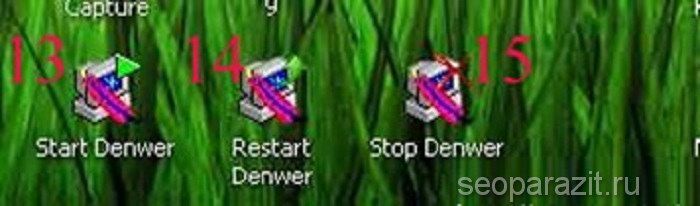
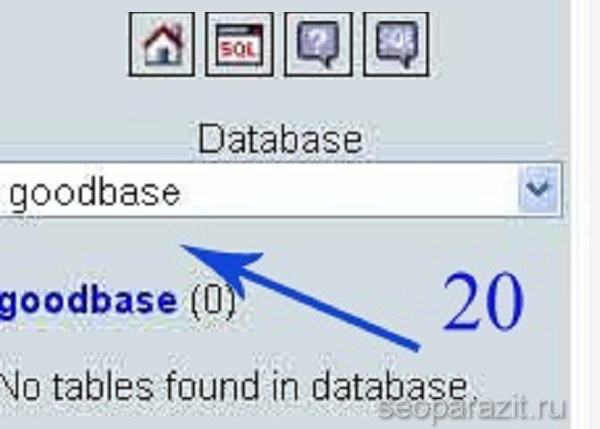




прокомментировать
Что бы оставить комментарий вы должны зарегистрироваться Войти